Netflix Ransomware 除去ガイド (Netflix Ransomware のアンインストール)
Netflix Ransomwareは、無料 Netflix アカウント ジェネレーターとして偽装自体悪意のあるアプリケーションです。現実には、それは有用なソフトウェアであることからです。それが行うすべては、違法ユーザーからお金を得ることを意図してコンピューターに潜入です。執筆の時のように他のランサムウェアの感染症か、しかし、それは近い将来更新される可能性があります別の方法で演技を始めるとファイルは暗号化されません。どちらにしても、この脅威のいずれかのバージョンが発生するユーザーは、Netflix Ransomware をできるだけ早く自分のコンピューターから完全に削除するに行く必要があります。
Netflix Ransomware 滴 %appdata%microsoftwindowsscreentogif、その実行可能ファイル USERPROFILE % の ransom.jpg の場所し、その除去は間違いなく普通のユーザーにとって簡単な作業はできませんので成功した浸潤後デスクトップに開いて instructions.txt を置きます。幸いにも、経験豊富な専門家の私達のチームはこの危険なコンピューター感染の世話をするために準備ができています。この記事を読むし、用意しているマニュアル除去ガイドに従います。
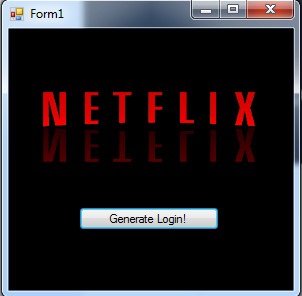
ダウンロードの削除ツール削除するには Netflix Ransomware
かつてユーザーを得る Netflix Ransomware に感染し、彼らは最初に Netflix ラベルとボタン生成ログイン ウィンドウ Form1 を参照してください!Netflix の作業があることを信じるようにユーザーを欺くしようとサイバー犯罪者は、ユーザー ログインを取得するボタンをクリックするとユーザー名とパスワードを含むアカウント情報の名前小さなウィンドウが開きますのでジェネレーターを占めています。もちろん、指定されたログインの詳細は偽であり、ネットフリックス社とは無関係します。我々 の研究者の意見でファイルの暗号化を行う場所も生成ログインをクリックした後!、この感染症の現在のバージョンはことはしませんが。Ransom.jpg をデスクトップの背景として設定し、デスクトップ上に開いている instructions.txt を配置するだけ。最初のファイルには、次のメッセージが含まれています。
Data on your device has been locked
Follow the instructions to unlock your data
Open Instructions.txt on your Desktop
ユーザーは、instructions.txt ファイルを開くときに、戻ってそれらを得る唯一の方法は Bitcoins で $100 を送信して「軍事レベルの暗号化アルゴリズム (AES 256)」ですべてファイルが暗号化されている身代金ノート主張を見つけます。すべてのファイルはそのまま、身代金を支払うに殺到しないので非常にそうです。それが起こることは本当に不可能だな個人ファイル、写真、文書、音楽、およびビデオなどにアクセスする場合何をするかを慎重に検討する必要があります。もちろん、SE Decrypter を取得するが、率直に言って、お金を支払うに行くことができます、あなたはそれをダウンロードできる保証がないと有効となります。したがって、専門家は、特別な復号化せずにファイルを復号化しようと提案します。彼らは、ファイルがロックされていることを発見した場合、ユーザーが何を行うことができます Netflix Ransomware を削除し、コンピューターの外側にあるバックアップからファイルを回復することです。無料のデータ回復ソフトウェアも場合がありますので、web で利用できるすべての評判の良い無料回復ツールを試してみる価値です。何に役立ちます、専門家開発無料解読キーまで待機するスマートな意思決定があります。
ランサムウェアのカテゴリの下にその他の脅威のようなだけを配置した、Netflix Ransomware は、スパムメールの無料 Netflix ジェネレーターとしても広がるかもしれない。研究が示すように、ユーザーが悪意のある電子メールの添付ファイルを開いたときにコンピューターに表示されます、通常、添付ファイルとして付属します。最も人気のあるランサムウェア配布方法だが、それは、間違いなく、ないサイバー犯罪者によって使用される 1 つだけ。それは、ユーザーに Netflix Ransomware を発生したダウンロードできることが悪いウェブサイトのいくつかの種類からも明らかにされています。もちろん、彼らは悪意のあるアプリケーションではなく、Netflix ジェネレーターをダウンロードするもの。多くの悪意のあるプログラムを広める有用なソフトウェアとしてこれらの日があるのでセキュリティの専門家がシステムのセキュリティ アプリケーションをインストールをお勧めの助けがなければ危険からコンピューターを保護するために非常に難しいことがあります。セキュリティ ソフトウェアは、アクティブな 24/7/365 を続けた場合、マルウェアは害を発生しません。
Netflix Ransomware を削除する方法?
Netflix Ransomware を削除するのには手動の除去方法を選択すると、この脅威がコンピューターにドロップされた各ファイルは発見し個別に削除しています。開始する場所がわからない場合、この資料を下記の手順を参照してください。または、あなたの PC から Netflix Ransomware を排除するのに自動スキャナーを使用できます。
お使いのコンピューターから Netflix Ransomware を削除する方法を学ぶ
- ステップ 1. 窓から Netflix Ransomware を削除する方法?
- ステップ 2. Web ブラウザーから Netflix Ransomware を削除する方法?
- ステップ 3. Web ブラウザーをリセットする方法?
ステップ 1. 窓から Netflix Ransomware を削除する方法?
a) Netflix Ransomware を削除関連のアプリケーションを Windows XP から
- スタートをクリックしてください。
- コントロール パネルを選択します。

- 選択追加またはプログラムを削除します。

- Netflix Ransomware をクリックして関連のソフトウェア

- [削除]
b) Windows 7 と眺めから Netflix Ransomware 関連のプログラムをアンインストールします。
- スタート メニューを開く
- コントロール パネルをクリックします。

- アンインストールするプログラムを行く

- 選択 Netflix Ransomware 関連のアプリケーション
- [アンインストール] をクリックします。

c) Netflix Ransomware を削除 Windows 8 アプリケーションを関連
- チャーム バーを開くに勝つ + C キーを押します

- 設定を選択し、コントロール パネルを開きます

- プログラムのアンインストールを選択します。

- Netflix Ransomware 関連プログラムを選択します。
- [アンインストール] をクリックします。

ステップ 2. Web ブラウザーから Netflix Ransomware を削除する方法?
a) Internet Explorer から Netflix Ransomware を消去します。
- ブラウザーを開き、Alt キーを押しながら X キーを押します
- アドオンの管理をクリックします。

- [ツールバーと拡張機能
- 不要な拡張子を削除します。

- 検索プロバイダーに行く
- Netflix Ransomware を消去し、新しいエンジンを選択

- もう一度 Alt + x を押して、[インター ネット オプション] をクリックしてください

- [全般] タブのホーム ページを変更します。

- 行った変更を保存する [ok] をクリックします
b) Mozilla の Firefox から Netflix Ransomware を排除します。
- Mozilla を開き、メニューをクリックしてください
- アドオンを選択し、拡張機能の移動

- 選択し、不要な拡張機能を削除

- メニューをもう一度クリックし、オプションを選択

- [全般] タブにホーム ページを置き換える

- [検索] タブに移動し、Netflix Ransomware を排除します。

- 新しい既定の検索プロバイダーを選択します。
c) Google Chrome から Netflix Ransomware を削除します。
- Google Chrome を起動し、メニューを開きます
- その他のツールを選択し、拡張機能に行く

- 不要なブラウザー拡張機能を終了します。

- (拡張機能) の下の設定に移動します。

- On startup セクションの設定ページをクリックします。

- ホーム ページを置き換える
- [検索] セクションに移動し、[検索エンジンの管理] をクリックしてください

- Netflix Ransomware を終了し、新しいプロバイダーを選択
ステップ 3. Web ブラウザーをリセットする方法?
a) リセット Internet Explorer
- ブラウザーを開き、歯車のアイコンをクリックしてください
- インター ネット オプションを選択します。

- [詳細] タブに移動し、[リセット] をクリックしてください

- 個人設定を削除を有効にします。
- [リセット] をクリックします。

- Internet Explorer を再起動します。
b) Mozilla の Firefox をリセットします。
- Mozilla を起動し、メニューを開きます
- ヘルプ (疑問符) をクリックします。

- トラブルシューティング情報を選択します。

- Firefox の更新] ボタンをクリックします。

- 更新 Firefox を選択します。
c) リセット Google Chrome
- Chrome を開き、メニューをクリックしてください

- 設定を選択し、[詳細設定を表示] をクリックしてください

- 設定のリセットをクリックしてください。

- リセットを選択します。
d) Safari をリセットします。
- Safari ブラウザーを起動します。
- サファリをクリックして (右上隅) の設定
- リセット サファリを選択.

- 事前に選択された項目とダイアログがポップアップ
- 削除する必要がありますすべてのアイテムが選択されていることを確認してください。

- リセットをクリックしてください。
- Safari が自動的に再起動されます。
* SpyHunter スキャナー、このサイト上で公開は、検出ツールとしてのみ使用するものです。 SpyHunter の詳細情報。除去機能を使用するには、SpyHunter のフルバージョンを購入する必要があります。 ここをクリックして http://www.pulsetheworld.com/jp/%e3%83%97%e3%83%a9%e3%82%a4%e3%83%90%e3%82%b7%e3%83%bc-%e3%83%9d%e3%83%aa%e3%82%b7%e3%83%bc/ をアンインストールする場合は。

